모든 사용자에게 완벽한 일류 JPG 변환기 오프라인 및 온라인
JPG/JPEG 이미지 파일은 요즘 가장 많이 사용되는 형식 중 하나이므로 모든 사용자가 이 파일을 사용한다는 사실을 무시할 수 없습니다. 또한 모든 브라우저와 프로그램에서 JPG 형식을 지원하여 모든 사진작가와 편집자가 보다 편리하게 사용할 수 있습니다. 이미지를 변환하는 데 사용할 수 있는 우수한 JPG 변환기를 찾고 있다면 이 기사를 읽어야 할 이유가 있습니다. 다양하게 소개해드리겠습니다 JPG 변환기 온라인과 오프라인에서 사용할 수 있습니다. 또한 전체 기능과 단점을 볼 수 있습니다. 따라서 이러한 변환기에 대해 자세히 알아보려면 이 게시물을 즉시 읽으십시오.
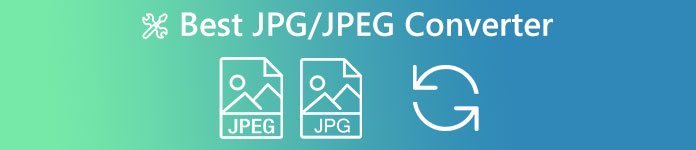
파트 1. 뛰어난 JPG/JPEG 변환기
FVC 무료 이미지 변환기
온라인에서 최고 수준의 이미지 변환기 중 하나는 FVC 무료 이미지 변환기. 이 온라인 JPG 변환기를 사용하면 이미지 파일을 JPG 형식으로 저장할 수 있습니다. 또한 도구를 사용할 때 얻을 수 있는 이점 중 하나는 일괄 변환 기능입니다. 이 이미지 변환기를 사용하면 여러 이미지 파일을 동시에 업로드하고 변환할 수 있습니다. 한 번에 최대 40개의 이미지를 추가하고 클릭 한 번으로 다운로드할 수 있습니다. 또한 이 도구는 직관적인 인터페이스로 간단한 변환 프로세스를 제공합니다. 사용자는 초보자와 마찬가지로 이해하기 쉬운 절차로 이 도구를 쉽고 빠르게 사용할 수 있습니다. 또한 모든 웹 브라우저에서 FVC 무료 이미지 변환기에 액세스할 수 있습니다. 여기에는 Google, Edge, Mozilla, Safari 등이 포함됩니다. 또한 다른 온라인 변환기와 달리 이 이미지 변환기는 화면에 방해가 되는 광고가 없습니다. 따라서 이미지 파일을 변환하는 동안 귀찮게 느끼지 않을 것입니다.
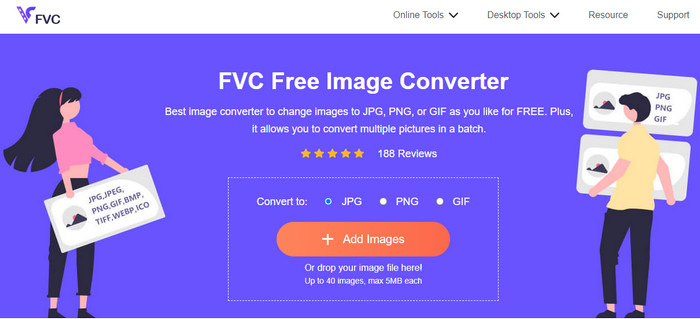
장점
- 고급 및 비전문 사용자에게 적합합니다.
- 간단한 변환 프로세스로 직관적인 인터페이스를 제공합니다.
- 모든 브라우저에서 액세스할 수 있습니다.
- 100% 무료.
- 화면에 광고가 표시되지 않습니다.
- 일괄 변환 기능을 사용할 수 있습니다.
단점
- 인터넷 연결을 적극 권장합니다.
미디어.io
이미지 파일을 변환할 때 사용할 수 있는 또 다른 JPG 변환기는 미디어.io. 이 온라인 변환기는 빠른 변환 프로세스를 제공합니다. 이렇게 하면 짧은 시간에 이미지 파일을 변환할 수 있습니다. 또한 세 가지 간단한 단계로 파일을 변환할 수 있습니다. 또한 이해하기 쉬운 인터페이스를 제공하여 초보자에게 적합합니다. Media.io는 모든 브라우저에서 액세스할 수 있으므로 모든 사용자가 편리하게 사용할 수 있습니다. 그 외에도 일괄 변환 프로세스를 수행할 수 있습니다. 일괄 변환 프로세스를 수행할 때 5개의 이미지 파일을 업로드할 수 있습니다. JPG 외에도 Media.io는 다른 형식을 지원합니다. 여기에는 BMP, PNG, TIFF, TGA 등이 포함됩니다. 컴퓨터, 구글 드라이브, 드롭박스와 같은 다양한 플랫폼과 링크를 통해 이미지를 업로드할 수도 있습니다. 그러나 무료 버전을 사용하면 하루에 10개의 이미지만 변환할 수 있습니다. 그런 다음 일괄 변환 프로세스를 수행하려는 경우 최대 5개의 이미지 파일이 있습니다. 따라서 이 웹 기반 이미지 변환기에서 더 뛰어난 기능을 원한다면 유료 버전을 받아야 합니다. 또한 화면에 성가신 광고가 표시되어 사용자를 방해합니다.
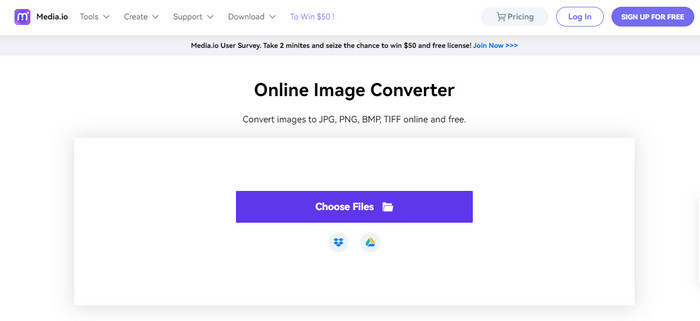
장점
- 비전문 사용자에게 적합합니다.
- Chrome, Edge, Firefox 등과 같은 모든 브라우저에서 사용할 수 있습니다.
- 일괄 변환 프로세스를 제공합니다.
- PNG, BMP, TIFF, TGA 등과 같은 다양한 형식을 지원합니다.
단점
- 성가신 광고는 항상 화면에 나타납니다.
- 일괄 변환 프로세스는 5개의 이미지로 제한됩니다.
- 사용자는 매일 10개의 이미지를 변환할 수 있습니다.
- 이미지 변환기를 작동하려면 인터넷 연결이 필요합니다.
Convertio
이미지를 JPG로 변환할 JPG 작성자를 찾고 있다면 다음을 사용하십시오. Convertio. 이 온라인 도구는 이미지를 JPG 형식으로 쉽게 변환할 수 있습니다. 또한 이미지 파일을 변환하는 간단한 프로세스가 있습니다. 이렇게 하면 Convertio가 숙련된 사용자와 비전문 사용자 모두에게 적합하다고 말할 수 있습니다. 또한 이 온라인 변환기에서 일괄 변환 프로세스를 사용할 수 있습니다. 따라서 한 번에 여러 파일을 변환할 수 있습니다. 또한 Convertio는 상상하는 것보다 더 많은 이미지 형식을 지원합니다. PNG, GIF, BMP, SVG, ICO, TIFF 등을 지원합니다. 그러나 Convertio는 액세스 가능/무료 버전을 사용할 때 많은 단점이 있습니다. 일괄 변환 프로세스를 수행할 때 최대 2개의 이미지 파일만 업로드할 수 있습니다. 또한 최대 100MB의 파일 크기로 업로드할 수 있습니다. 마지막으로 도구를 사용하여 이미지 파일을 변환할 때 인터넷에 액세스할 수 있어야 합니다. 고급 기능을 사용하려면 구독 플랜을 구매해야 합니다.
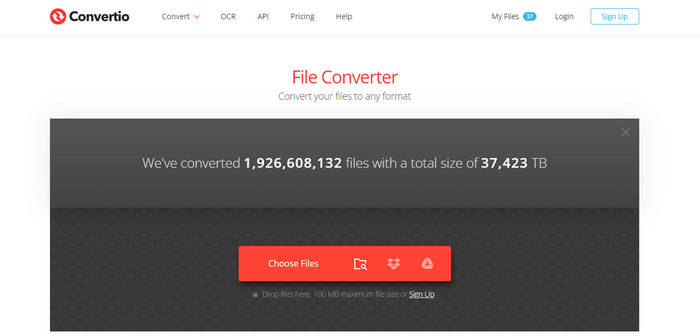
장점
- 간단한 프로세스를 제공하므로 초보자에게 적합합니다.
- 이 도구는 모든 웹 브라우저에서 액세스할 수 있습니다.
- 다양한 이미지 파일 형식을 지원합니다.
단점
- 일괄 변환 프로세스를 위해 업로드할 수 있는 최대 이미지는 2개입니다.
- 도구를 작동할 때 인터넷 연결이 제안됩니다.
- 고급 기능을 즐기려면 구독 플랜을 구매하세요.
무료 변환
사용할 수 있는 신뢰할 수 있는 이미지 변환기 중 하나는 무료 변환. 번거로움 없이 이미지 파일을 JPG로 쉽게 변환할 수 있습니다. 무료 변환은 사용자에게 문제 없는 이미지 파일 변환 방법을 제공할 수 있습니다. 그 외에도 이 이미지 변환기 이해하기 쉬운 레이아웃이 있습니다. 또한 다양한 플랫폼에서 무료 변환을 사용할 수 있습니다. 여기에는 Firefox, Google, Edge 등이 포함됩니다. 또한 온라인 도구에는 더 많은 기능이 있습니다. 이미지 변환 외에도 비디오, 오디오, 문서, 전자책 등을 변환할 수 있습니다. 그러나 많은 것을 제공하더라도 온라인 도구를 사용할 때 여전히 단점이 발생할 수 있습니다. 최대 1GB 파일 크기의 이미지만 업로드할 수 있습니다. 전환 과정에서 화면에 성가신 광고도 있습니다. 무료 변환은 온라인 도구이므로 파일을 변환할 때 인터넷 연결이 필요합니다. 제한에 대해 걱정하지 않고 더 많은 이미지를 업로드하려면 구독 요금제를 받는 것이 필요합니다.
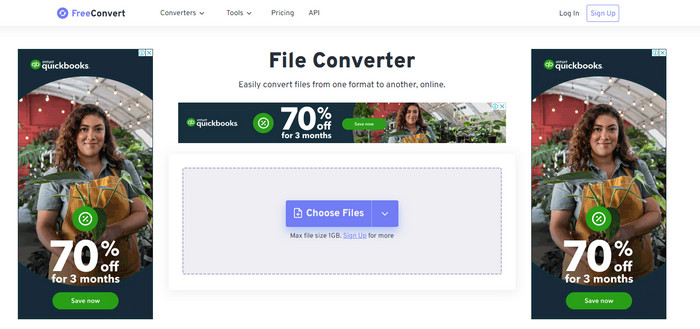
장점
- 모든 사용자에게 완벽한 이해하기 쉬운 레이아웃을 제공합니다.
- 모든 브라우저에서 사용 가능합니다.
- 이미지 변환 외에 더 많은 기능을 제공합니다.
단점
- 방해 광고가 화면에 표시됩니다.
- 파일을 업로드할 때 최대 파일 크기는 1GB입니다.
- 더 많은 기능을 경험하려면 구독 플랜을 구매하세요.
- 인터넷 연결이 필요합니다.
비디오 컨버터 궁극
최고의 오프라인 이미지 변환기 중 하나는 비디오 컨버터 궁극. 이 무료 JPG 변환기의 도움으로 많은 파일을 변환할 수 있습니다. 빠른 변환 속도로 인해 많은 파일을 빠르게 변환할 수 있습니다. 또한 여러 파일을 동시에 변환하는 일괄 변환 방법을 제공합니다. Video Converter Ultimate는 여러 이미지 형식도 지원합니다. 여기에는 PNG, BMP, WEBP 및 TIF가 포함됩니다. 이 오프라인 이미지 변환기는 사용자 친화적인 인터페이스와 간단한 변환 절차를 제공합니다. 모든 기술 수준의 사용자, 특히 초보자는 이러한 방식으로 사진을 변환할 수 있습니다. 또한 이 변환기는 Mac 및 Windows 운영 체제 모두에서 액세스할 수 있습니다. 또한 변환 외에도 Video Converter Ultimate는 더 많은 기능을 제공합니다. 또한 비디오 편집, 필터 추가, 비디오 변환 등을 수행할 수 있습니다.
무료 다운로드Windows 7 이상안전한 다운로드
무료 다운로드MacOS 10.7 이상안전한 다운로드
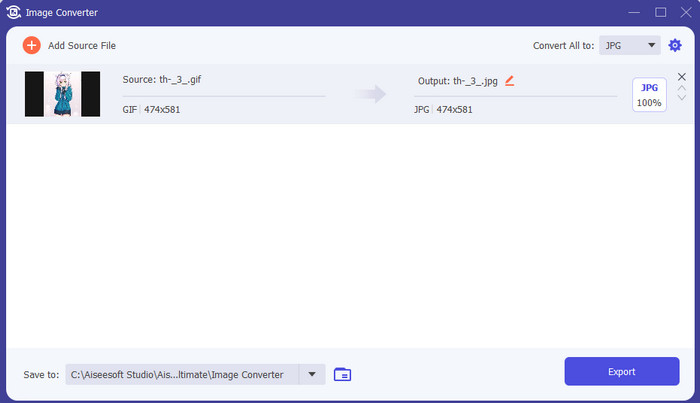
장점
- 모든 사용자에게 완벽한 간단한 인터페이스를 제공합니다.
- 무료로 다운로드할 수 있습니다.
- Windows와 Mac 모두에서 사용할 수 있습니다.
- 변환 외에 더 많은 기능을 제공합니다.
- 일괄 변환 기능을 제공합니다.
단점
- 고급 기능을 경험하려면 프로 버전을 받으세요.
마이크로소프트 그림판
온라인에서 JPG 변환기를 발견하고 오프라인 프로그램을 사용한 후 기본 방법인 이미지를 JPG로 변환, 마이크로소프트 그림판. 이 사전 설치된 JPG 메이커는 이미지를 JPG 형식으로 변환할 수도 있습니다. 여기에서 얻을 수 있는 최고의 이점 중 하나는 어떤 프로그램도 설치할 필요가 없다는 것입니다. 컴퓨터를 열고 그림판 프로그램을 실행하기만 하면 됩니다. 인터페이스도 간단하여 신규 사용자에게 적합합니다. 그러나 그림판은 제한된 이미지 파일 형식만 지원합니다. 또한 이 도구는 일괄 변환 프로세스를 지원하지 않습니다. 따라서 도구를 사용할 때 이미지 파일을 수동으로 변환해야 합니다.
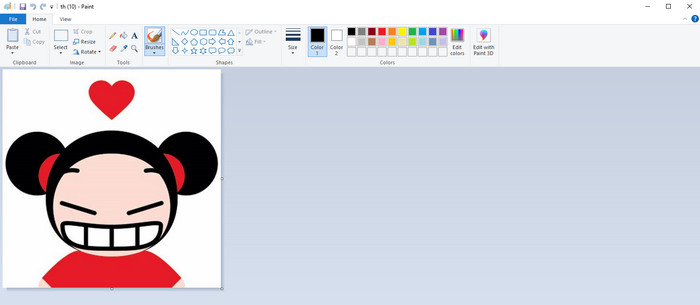
장점
- 간단한 방법으로 이해하기 쉬운 인터페이스를 제공합니다.
- 초보자에게 적합합니다.
- 설치 과정이 필요하지 않습니다.
단점
- 제한된 출력 형식만 지원합니다.
- 대용량 파일은 허용하지 않습니다.
- 일괄 변환 프로세스를 사용할 수 없습니다.
파트 2. 최고의 JPG/JPEG 변환기에 대한 FAQ
JPEG 파일의 장점은 무엇입니까?
JPG 파일 형식은 고해상도 이미지를 제공할 수 있습니다. 이것이 사진가와 편집자가 JPG 파일을 사용하는 이유입니다. 또한 JPG는 크기가 더 작습니다. 이렇게 하면 컴퓨터 저장 공간에 대한 걱정 없이 더 많은 이미지를 저장할 수 있습니다.
언제 JPEG를 사용해야 합니까?
JPEG 파일 형식은 모든 압축 관련 결함을 은폐하는 데 도움이 되므로 세부 묘사가 많은 사진이나 이미지에 가장 적합합니다. 가장자리나 곡선이 많은 JPEG 이미지는 보기 좋지 않습니다.
JPEG는 사진과 동일합니까?
사진은 이미지이지만 JPEG는 이미지 파일 형식입니다. JPEG는 디지털 사진 파일 형식 중 하나이지만 다른 형식도 있습니다. JPEG, PNG, TIFF 및 기타 파일 형식을 모두 사용하여 사진을 저장할 수 있습니다. 샷을 저장하기 위한 카메라의 기본 파일 유형은 JPEG입니다.
결론
다양한 소개 후 JPG 변환기, 이제 이미지 파일을 JPG 형식으로 변환하는 데 사용할 수 있는 변환기에 대해 충분히 이해할 수 있습니다. 일부는 구독 요금제가 필요하고 일부는 일괄 변환 기능이 없습니다. 일괄 변환 기능이 있는 무료 이미지 변환기를 원하시면 FVC 무료 이미지 변환기.



 비디오 컨버터 궁극
비디오 컨버터 궁극 스크린 레코더
스크린 레코더



